Excel:如何从单元格中删除特定文本
您可以使用以下基本公式从 Excel 单元格中删除特定文本:
方法一:删除特定文本
=SUBSTITUTE( A1 ,"text1","")
此特定公式从单元格A1中删除“text1”。
方法二:删除几个特定文本
=SUBSTITUTE(SUBSTITUTE(SUBSTITUTE( A1 ,"text1",""),"text2",""),"text3","")
此特定公式从单元格A1中删除“text1”、“text2”和“text3”。
以下示例展示了如何在实践中使用每种方法。
示例1:删除特定文本
假设 Excel 中有以下列显示 15 名不同篮球运动员的位置:
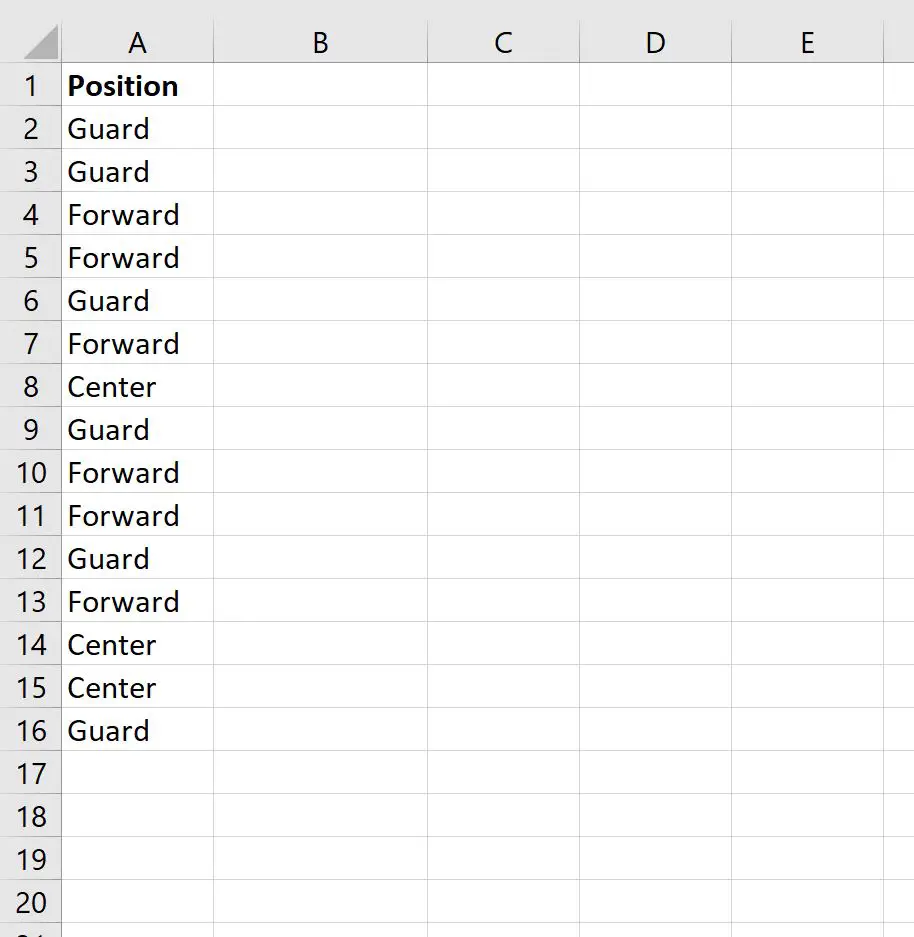
我们可以使用以下公式从每个作业名称中删除“r”:
=SUBSTITUTE( A2 ,"r","")
我们可以在单元格B2中键入此公式,然后将其复制并粘贴到 B 列中的每个剩余单元格中:
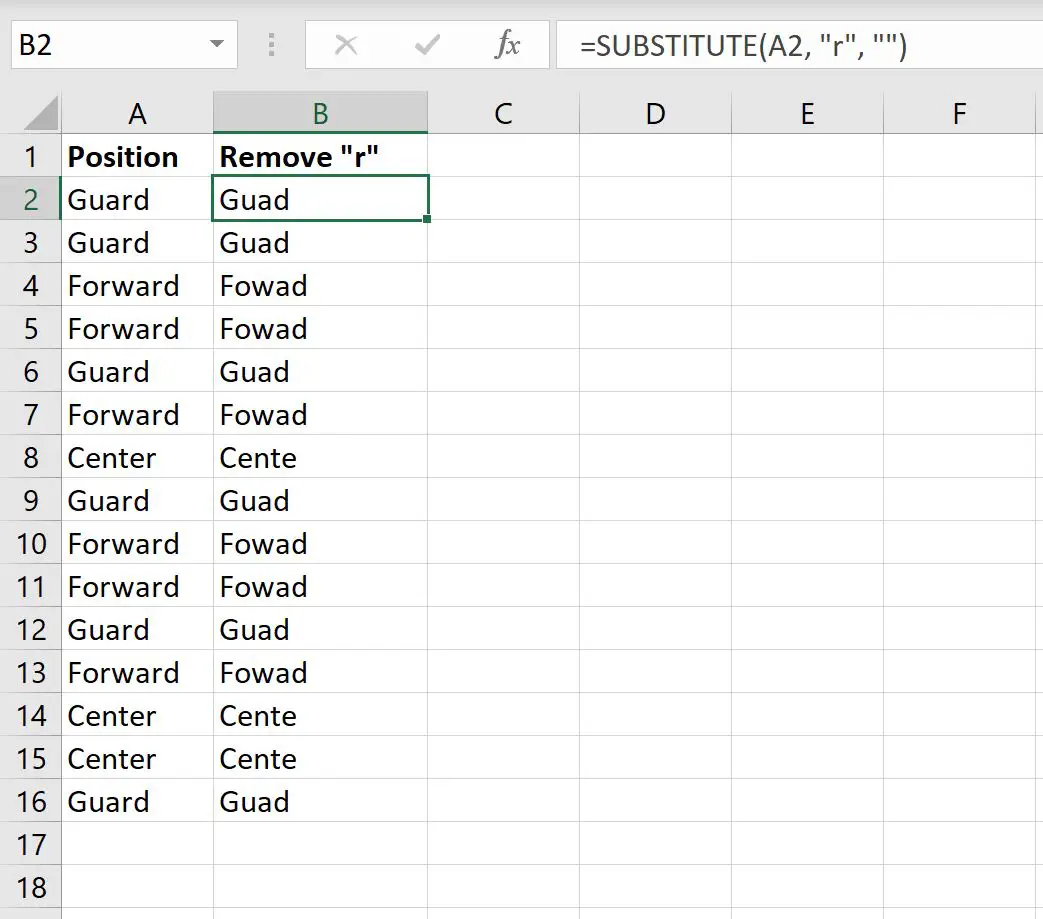
请注意,每个职位名称中的“r”已被删除。
示例2:删除多个特定文本
假设 Excel 中有以下列,显示网站上 10 个不同人的用户名:
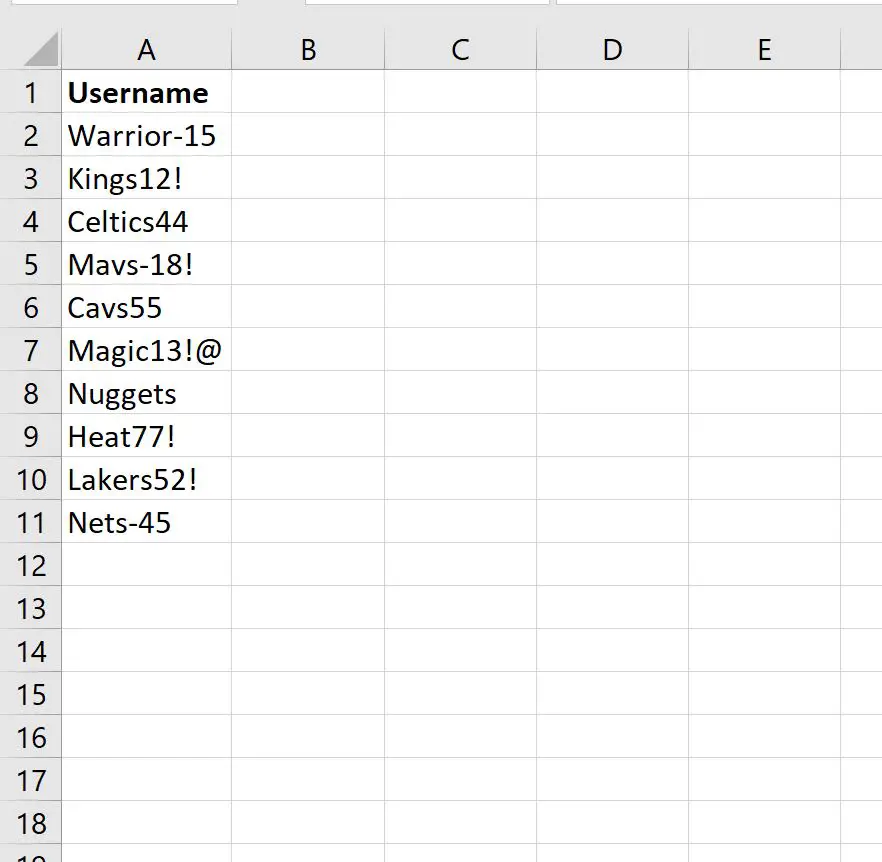
假设我们要从每个用户名中删除以下特定文本:
- 连字符 ( – )
- 感叹号 ( ! )
- 数字 5 ( 5 )
为此,我们可以使用以下公式:
=SUBSTITUTE(SUBSTITUTE(SUBSTITUTE( A2 ,"-",""),"!",""),"5","")
我们可以在单元格B2中键入此公式,然后将其复制并粘贴到 B 列中的每个剩余单元格中:
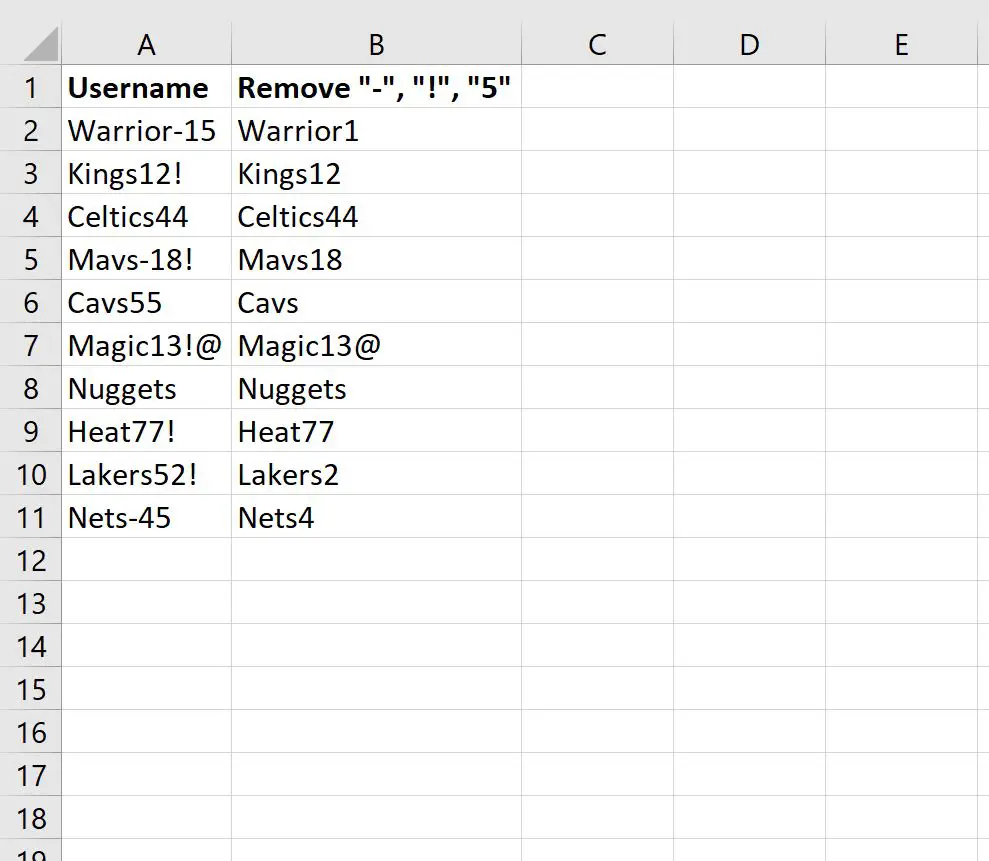
注意所有的“-”,“!” ” 和 “5” 已从每个用户名中删除。
其他资源
以下教程说明如何在 Excel 中执行其他常见任务:
Excel:如何检查单元格是否包含部分文本
Excel:如何检查单元格是否包含列表文本
Excel:如果单元格包含文本,如何计算平均值
Excel:如何计算文本出现的频率